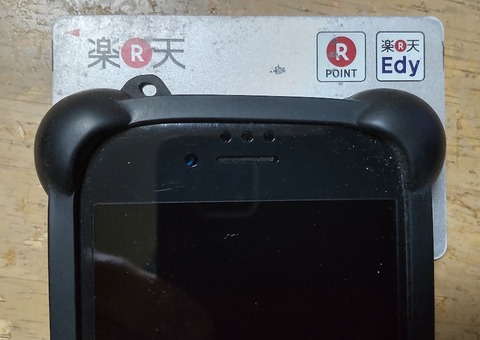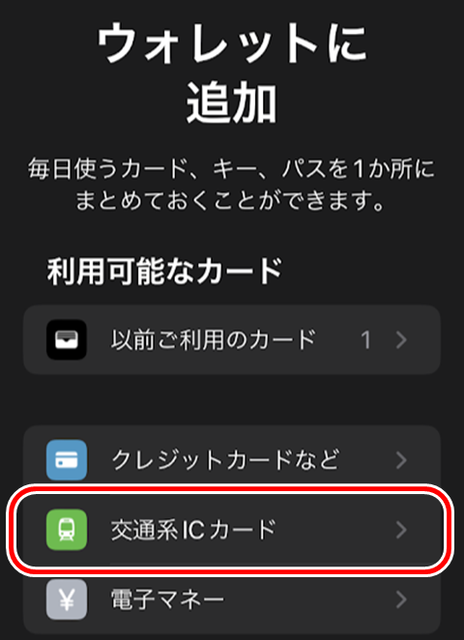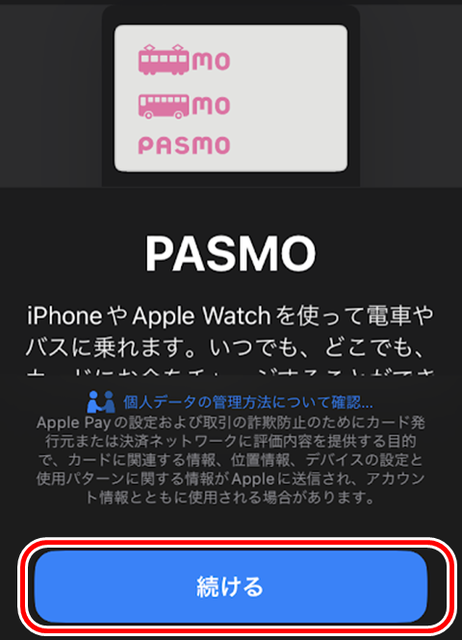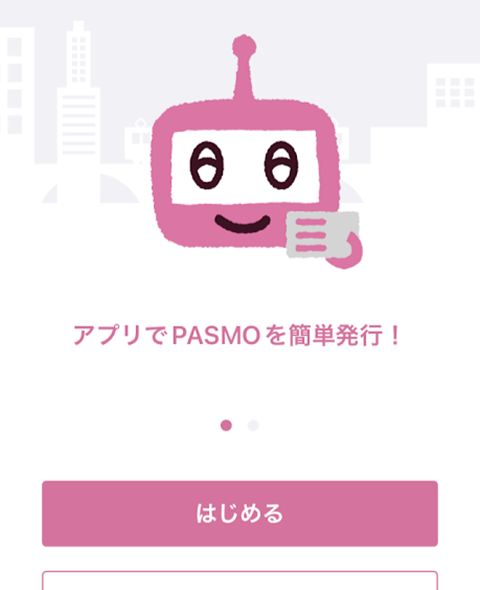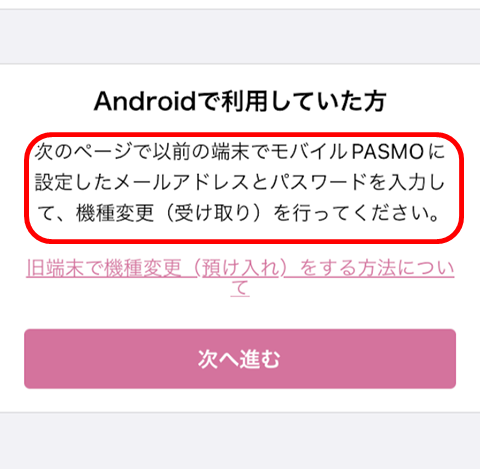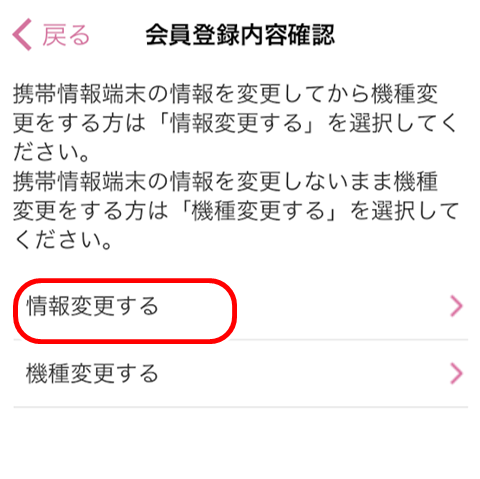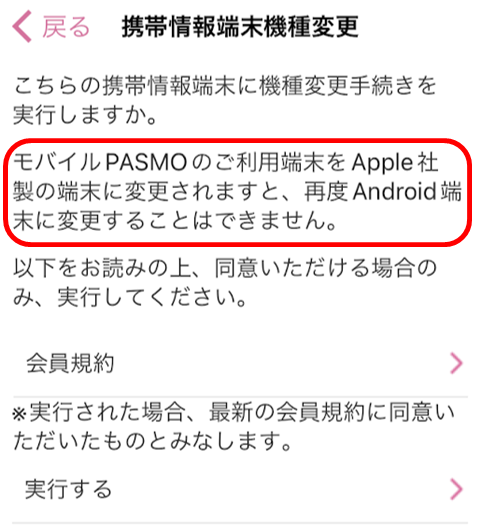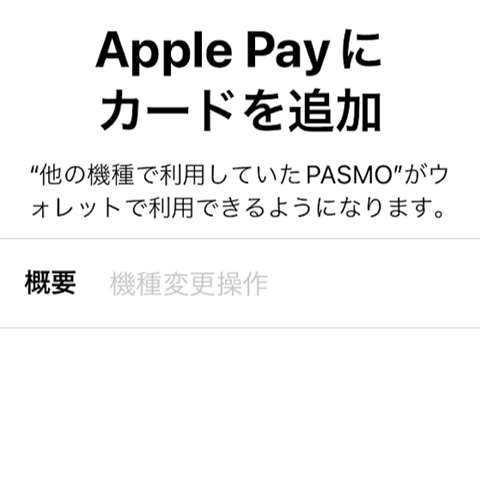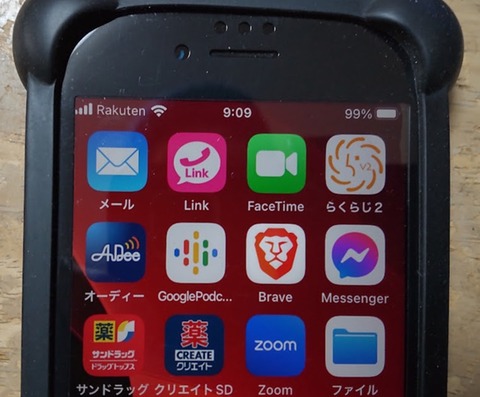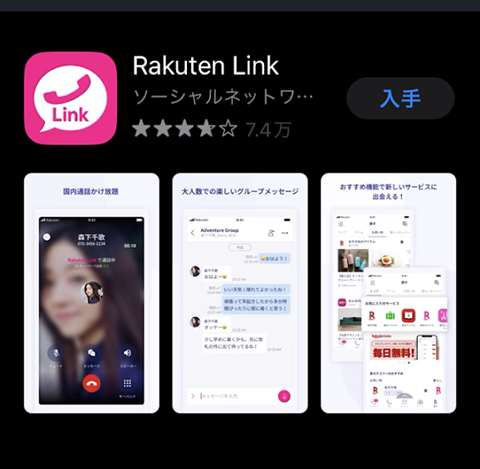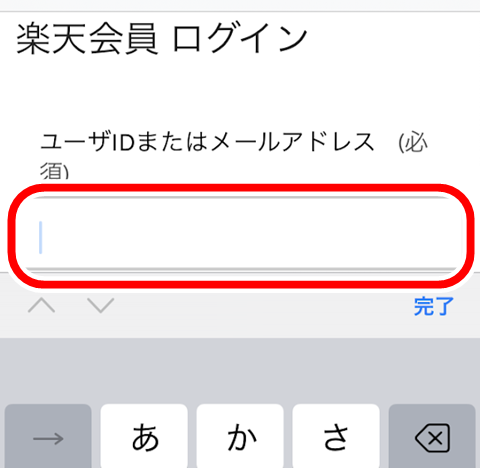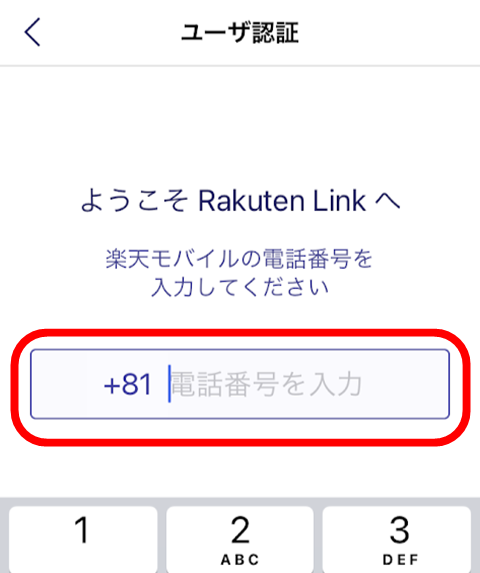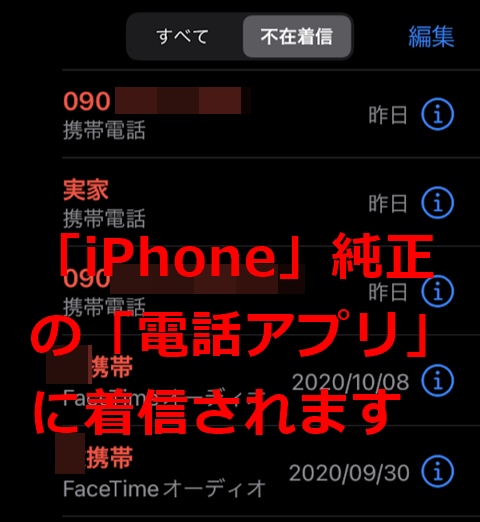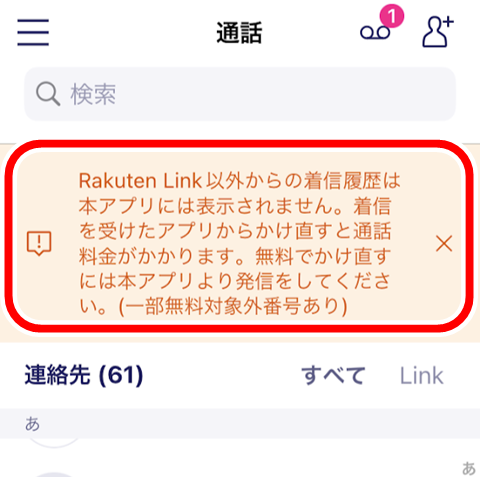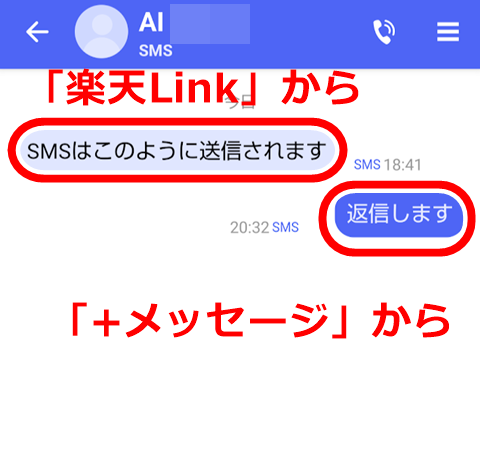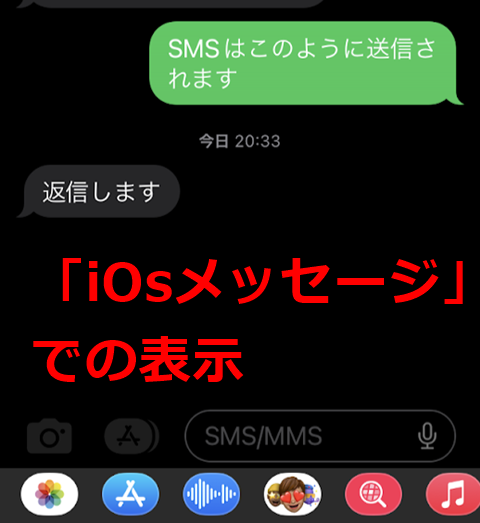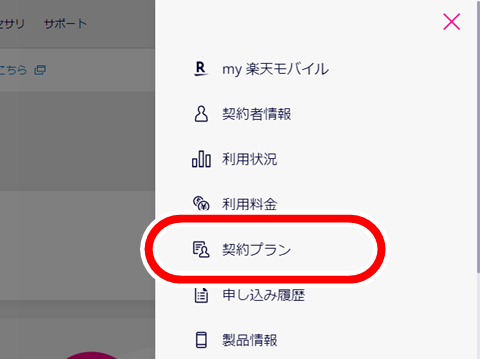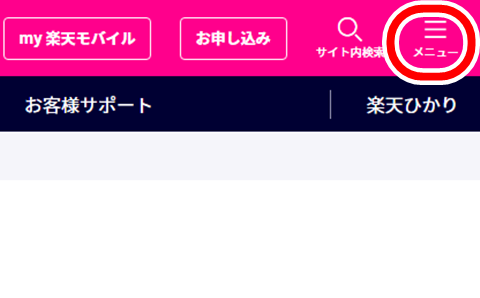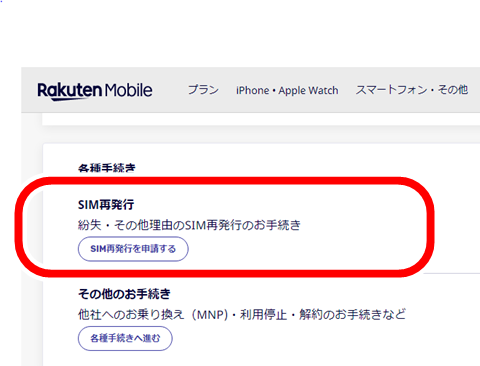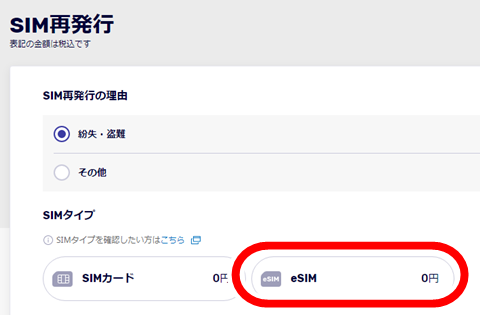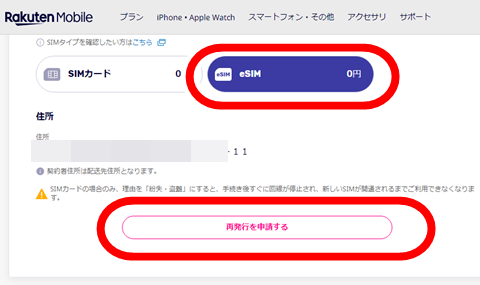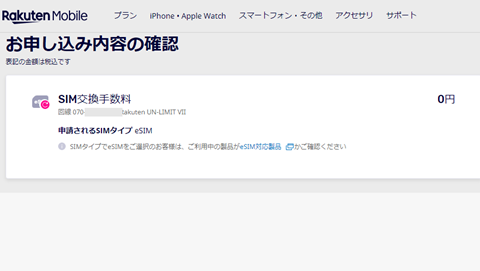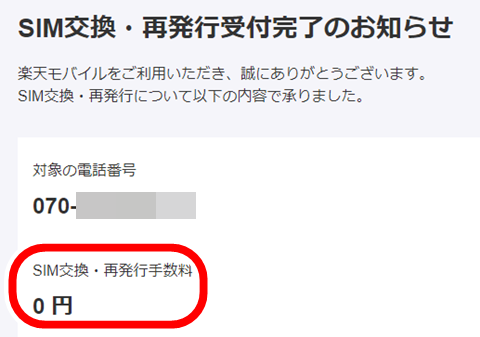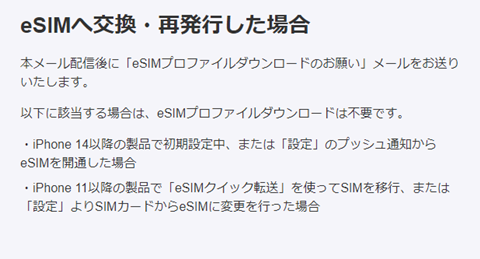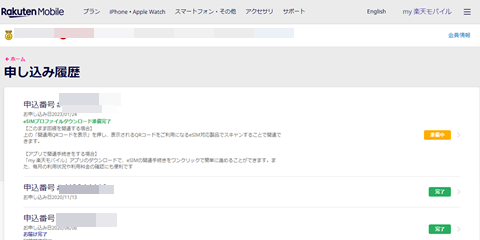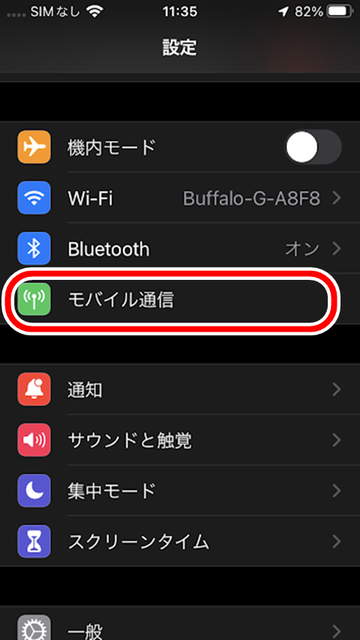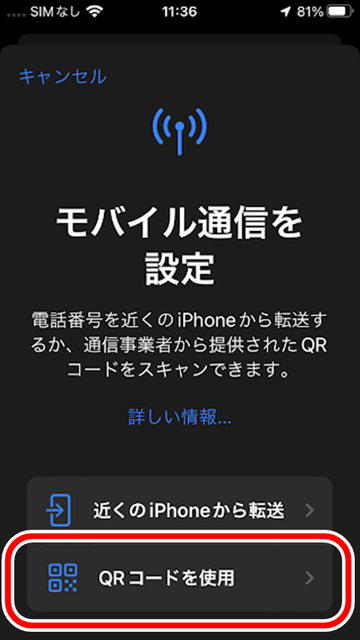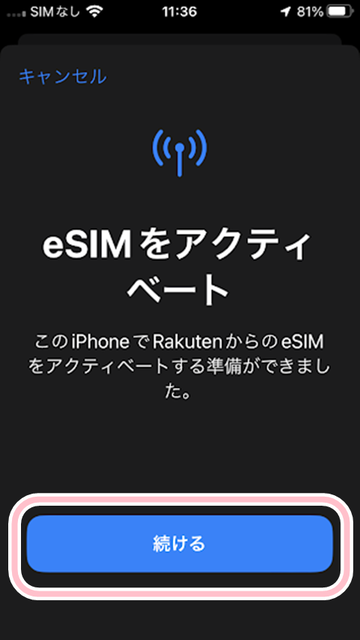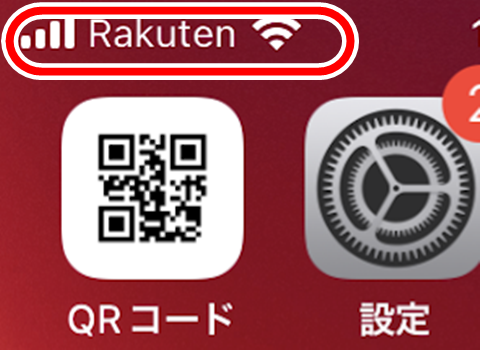【トラブル解決!】「楽天モバイル」iPhoneSE(2020)に機種変更したら「ギガ消費」が「極端に増加」してしまう件

「楽天モバイル」の「RakutenMINI」で利用していた「eSIM」から手持ちの「iPhoneSE(2020)」に「機種変更」したところ、「いきなりギガ消費が増えて」しまいました。
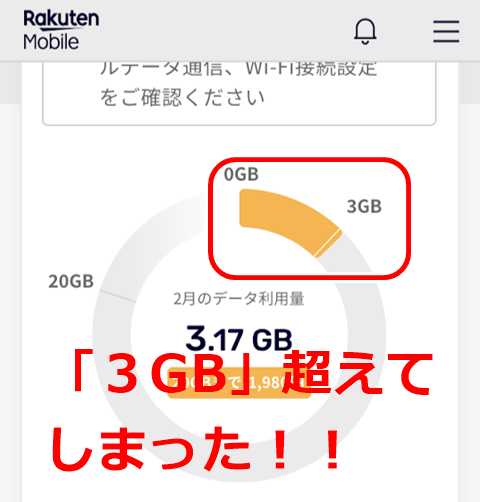
「予定」としては「月々3GB以内」に抑えて「1、078円/月」で運用するつもりだったのですが、あっと言う間に「3GB超え」してしまいました。
「使用頻度」としては「RakutenMINI」時代とほぼ変わらないはずのに「あきらかに何か理由がありそうです」。
↓2023年3月5日「続報」更新
「iPhone」では「Android」端末と異なり「データ節約」機能「アプリ」が存在しないので自力で「セーブ」するしかないようです
どうやら「iPhone」の場合、「Android」端末と異なり「起動」している限り「常」に、「サーバ(クラウド)」に「データを送信」している「仕組み」になっているようで、「初期設定」のままでは「常時送受信を行っている」状態のため「何もしていない」つもりでも「ギガ消費」してしまうようです。
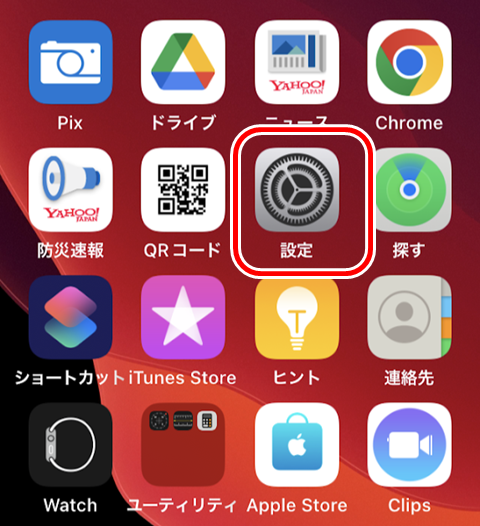
「ネット上」で出回っている「ギガ節約」方法としては「勝手にデータの送受信を抑える」ために、「設定」→「モバイル通信」を「オフ」にする、という方法が紹介されていますが・・・。
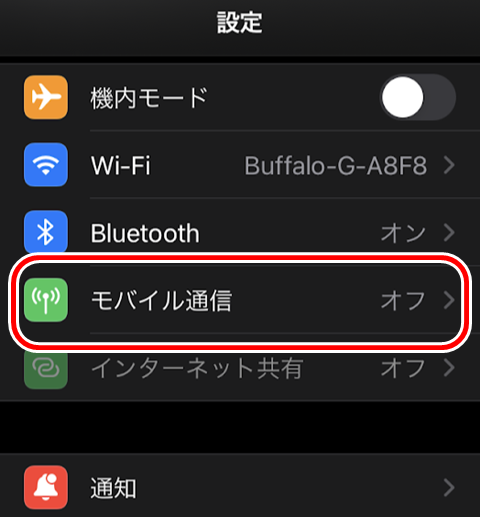
「モバイル通信」→「モバイルデータ通信」を「オフ」にすれば「バックグラウンドでにデータ送受信をオフ」にする事は可能ではあります。
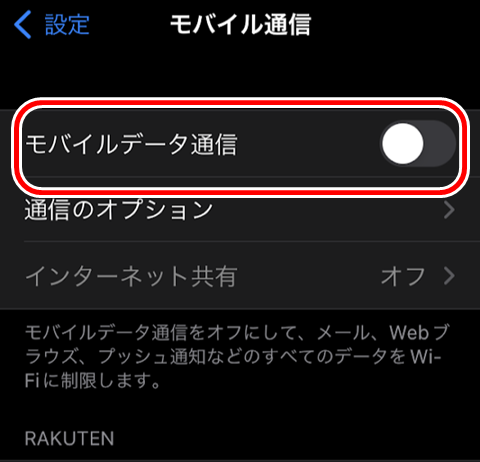
この状態でも「楽天モバイル」通常の「電話」自体の使用には差し支えないのですが、問題は「無料通話」アプリ「楽天Link」が「データ通信環境での使用」が前提ですので「オフ」にすると「無料通話」ができなくなってしまいます。
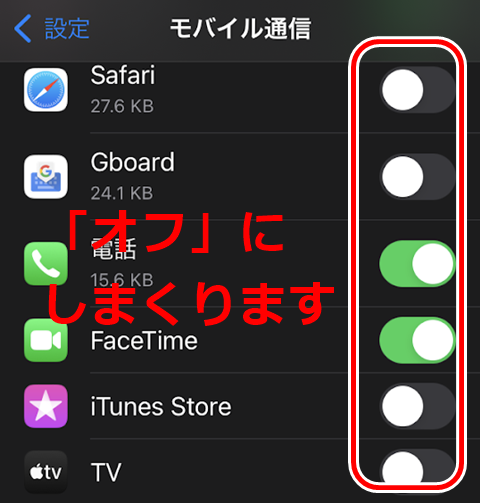
だからと言って「データをセーブできない」のかと言うとそうでもなく、「モバイル通信画面」内の下の方に「スクロール」して「各アプリ」の「通信設定」を自力で「ひとつづつオフ」にしていくという地道な「方法を取る」のが今のところ「有効」なようです。
実感ではありますが「楽天Link 」関連以外のアプリは「すべてオフ」にしておいても「Wi-Fi環境下」で「アプリ」自体は利用できますので、今のところこの手法で「データセーブ」に励んでいます。
(参考記事)
 家電・AV機器ランキング
家電・AV機器ランキング